Tofaktorautentisering for Apple-ID
Tofaktorautentisering sikrer at bare du har tilgang til kontoen din. Finn ut hvordan det fungerer, og hvordan du slår på tofaktorautentisering.
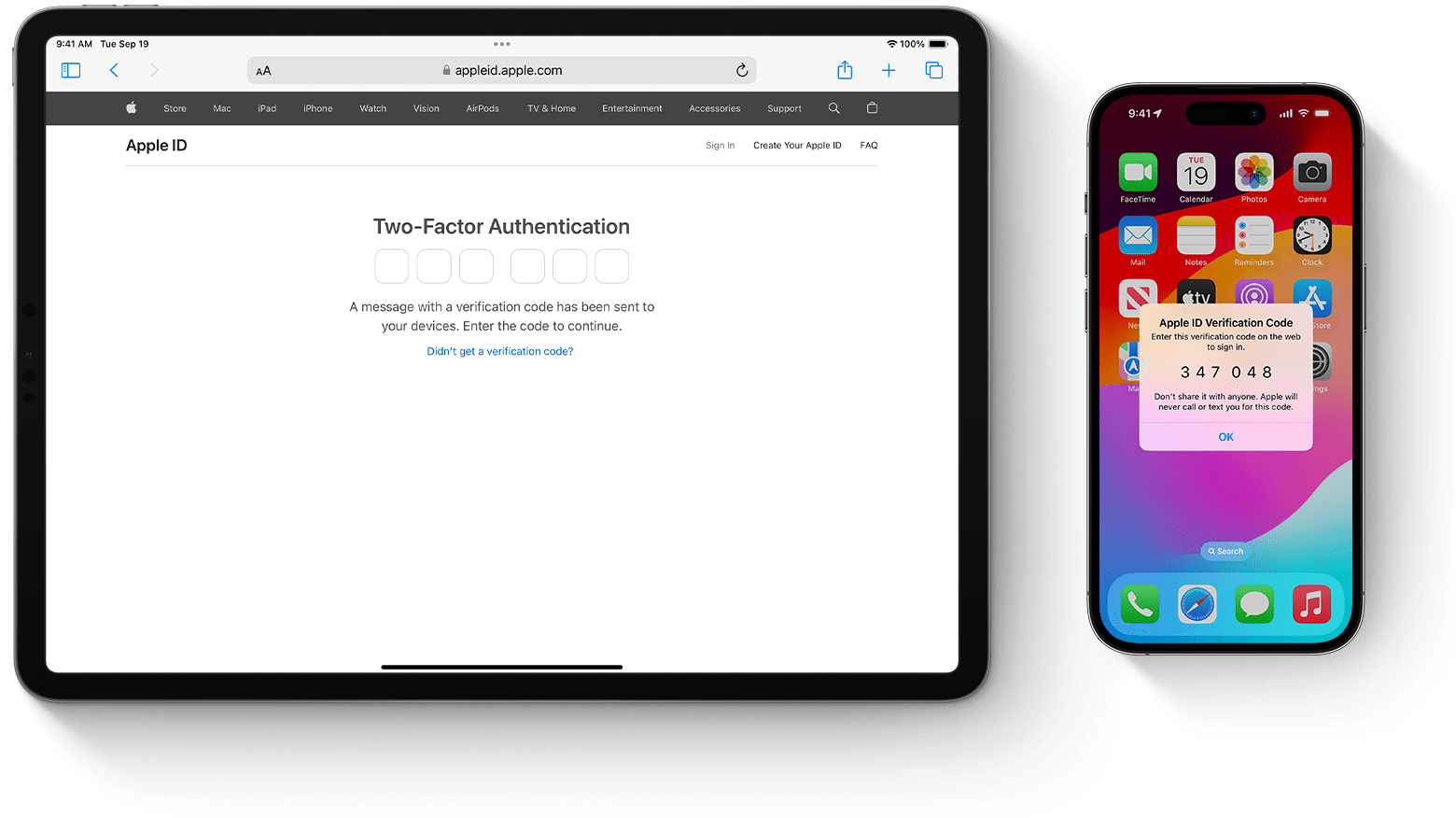
Tofaktorautentisering er et ekstra sikkerhetslag for Apple-ID-en din som sikrer at bare du har tilgang til kontoen din – også hvis andre kan passordet ditt. Første gang du logger på en ny enhet eller på nettet med Apple-ID-en, trenger du både passordet ditt og den sekssifrede bekreftelseskoden som automatisk vises på de godkjente enhetene dine. Fordi det ikke er nok å kjenne passordet ditt for å få tilgang til kontoen din, styrkes beskyttelsen av Apple-ID-en din og dataene du lagrer hos Apple, betraktelig med tofaktorautentisering.
Tofaktorautentisering er standardbeskyttelsen for de fleste Apple-ID-er. Enkelte Apple-tjenester og -funksjoner krever tofaktorautentisering, for eksempel Apple Pay og Logg på med Apple. Vi anbefaler at du bruker tofaktorautentisering og beskytter enheten med en sikkerhetskode (eller et påloggingspassord på Mac) og Face ID eller Touch ID hvis enheten støtter det.
Tofaktorautentisering krever iOS 9 eller nyere, OS X El Capitan eller nyere eller iCloud for Windows 5 eller nyere. Finn ut hvor tofaktorautentisering er tilgjengelig.
Slå på tofaktorautentisering for Apple-ID-en din
Hvis du ikke bruker tofaktorautentisering for Apple-ID-en din, kan du slå på tofaktorautentisering på enheten eller på nettet:
På iPhone, iPad eller iPod touch: Gå til Innstillinger > [navnet ditt] > Pålogging og sikkerhet. Trykk på Slå på tofaktorautentisering. Trykk deretter på Fortsett, og følg veiledningen på skjermen.
På Mac: Velg Apple-menyen > Systeminnstillinger (eller Systemvalg), og klikk deretter på navnet ditt (eller Apple-ID). Klikk på Pålogging og sikkerhet. Ved siden av Tofaktorautentisering klikker du på Slå på og følger veiledningen på skjermen.
På nettet: Gå til appleid.apple.com og logg på med Apple-ID-en din. Svar på sikkerhetsspørsmålene dine, og trykk deretter på Fortsett. Trykk på Fortsett når du ser en melding om å oppgradere kontosikkerheten. Trykk deretter på Oppgrader kontosikkerhet, og følg veiledningen på skjermen.
Hvis du allerede bruker tofaktorautentisering med Apple-ID-en din, kan du ikke slå av funksjonen. Har du aktivert tofaktorautentisering ved et uhell, kan du slå av funksjonen innen to uker etter at du aktiverte den. I så fall er kontoen din dårligere beskyttet, og du kan ikke bruke funksjoner som krever et høyere sikkerhetsnivå.
Første gang du logger på en ny enhet med Apple-ID-en din
Første gang du logger på en ny enhet eller på nettet med brukernavnet og passordet for Apple-ID-en, vises et varsel på de godkjente enhetene dine om at noen prøver å logge på med Apple-ID-en din. I varselet kan den omtrentlige posisjonen for påloggingsforsøket vises på et kart. Denne posisjonen er basert på IP-adressen til den nye enheten – ikke den nøyaktige fysiske posisjonen. Hvis det er du som prøver å logge på, men plasseringen er ukjent for deg, kan du likevel trykke på Tillat og se bekreftelseskoden. Hvis du ikke prøver å logge på, trykker du på Ikke tillat for å blokkere påloggingsforsøket.
Når du skriver inn bekreftelseskoden på den nye enheten eller på nettet, bekrefter du at du godkjenner enheten du logger deg på. Du kan også bli bedt om å angi koden til en av enhetene dine for å få tilgang til eventuelt ende-til-ende-kryptert innhold lagret i iCloud.
Etter at du har logget på, vil du ikke bli bedt om bekreftelseskoder på denne enheten fremover med mindre du logger deg helt ut, sletter enheten eller må endre passordet ditt av sikkerhetshensyn. Når du logger på nettet, kan du velge å godkjenne nettleseren din, slik at du ikke blir bedt om bekreftelseskoder på den aktuelle datamaskinen de neste 30 dagene.
Hvis du ikke har med deg en godkjent enhet
Hvis du prøver å logge på, og du ikke har med deg en godkjent enhet der du kan vise bekreftelseskoder, kan du trykke på Fikk du ingen kode? på påloggingsskjermen og velge å sende en kode til et av de godkjente telefonnumrene dine. Tekstmeldingen kan ha en ekstra linje for domenevalidering som inneholder @-symbolet, navnet på nettstedet og koden (for eksempel @icloud.com #123456 %apple.com). Du kan også få en kode direkte fra Innstillinger på en godkjent enhet.
Finn ut hvordan du får en verifiseringskode
Om godkjente telefonnumre og enheter
Med tofaktorautentisering, en godkjent enhet eller et godkjent telefonnummer kan du bekrefte identiteten din når du logger på en ny enhet eller en ny nettleser.
Hva er godkjente telefonnumre?
For å kunne bruke tofaktorautentisering må du har registrert minst ett godkjent telefonnummer der du kan motta bekreftelseskoder. Hvis du har et telefonnummer som ikke allerede er knyttet til den godkjente enheten din, kan du bekrefte dette som godkjent ekstranummer. Hvis iPhonen din er den eneste godkjente enheten du har, og du mister denne telefonen eller den blir skadet, kan du ikke motta bekreftelseskodene du trenger for å få tilgang til kontoen din.
Slik kan du se, legge til eller endre godkjente telefonnumre:
På iPhone, iPad eller iPod touch: Gå til Innstillinger > [navnet ditt] > Pålogging og sikkerhet. Trykk på Rediger ved siden av Pålitelige telefonnumre.
På Mac: Velg Apple-menyen > Systeminnstillinger (eller Systemvalg), og klikk deretter på navnet ditt (eller Apple-ID). Klikk på Passord og sikkerhet, og legg til eller fjern et godkjent telefonnummer.
Gå til Kontosikkerhet-delen på appleid.apple.com.
Hva er godkjente enheter?
En godkjent enhet er en iPhone, iPad, iPod touch, Apple Watch eller Mac der du allerede har logget på med tofaktorautentisering. Vi vet at enheten er din, slik at vi kan bruke den til å bekrefte identiteten din ved å vise en bekreftelseskode fra Apple når du logger på en annen enhet eller nettleser.
Slik ser og administrerer du pålitelige enheter
Informasjon om produkter som ikke er laget av Apple, samt uavhengige nettsteder som ikke kontrolleres eller testes av Apple, er gitt uten anbefaling eller godkjenning. Apple påtar seg ikke noe ansvar for utvalget av, bruken av eller ytelsen til nettsteder og produkter fra tredjeparter. Apple garanterer ikke for nøyaktigheten eller påliteligheten til tredjeparters nettsteder. Kontakt leverandøren for mer informasjon.
